Heeft u een hekel aan 'schijfruimte opraken'telkens wanneer u zich aanmeldt bij Windows? Je zou een goede reiniger moeten krijgen om rommel van het systeem te verwijderen om wat schijfruimte te besparen. Maar het verwijderen van ongewenste bestanden is niet voldoende om een groot deel van uw schijf vrij te maken, u moet waarschijnlijk een groot aantal nutteloze mappen en bestanden verwijderen die een groter deel van uw schijf innemen. Voor de analyse van de schijfruimte om alle forse bestanden en mappen te vinden, hebben we WinDirStat voor jou. Het is een kleine applicatie die precies doet wat de naam zegt, met gedetailleerde statistieken voor de gebruikte ruimte op uw harde schijf. U kunt kiezen voor een volledige schijfanalyse waarbij alle lokale schijven worden geanalyseerd of ervoor kiezen om een specifieke schijf te selecteren. WinDirStat plot het ruimtegebruik op grafische gegevensblokken, waardoor u gemakkelijker bestanden kunt identificeren die het grootste deel van de schijf in kwestie innemen.
Wanneer u het voor de eerste keer uitvoert, wordt u gevraagdu om schijven op te geven die moeten worden geanalyseerd. Hier kunt u ook de hele harde schijf selecteren om niet alleen de grote map te controleren, maar ook de kleine en kleine hoeveelheden gegevens.

Eenmaal geselecteerd, zal het beginnen met het analyseren van deopgegeven schijven voor gebruikte ruimte. De tijd die het kost, hangt af van de mate van gegevensfragmentatie en het schijfvolume. Nadat het proces is voltooid, toont het hoofdvenster de maphiërarchie met het gebruikte spatiehistogram voor elke map. De rechterzijbalk bevat een lijst met bestandsextensies om het ruimtegebruik voor verschillende soorten bestanden te bekijken.
Onder het hoofdvenster grafische gegevensblokkenaanwezig zijn, die, wanneer erop wordt geklikt, de grootte en de naam van de map aangeeft. Hier kunt u op een groot gedeelte klikken om te bekijken welk bestand zoveel schijfruimte inneemt.
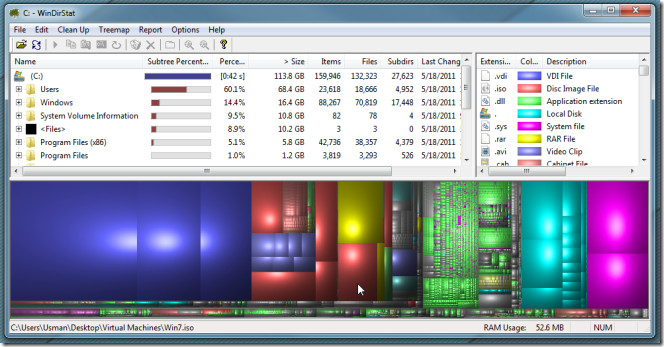
Met de extensielijst kunt u eenvoudig ontdekken hoeveel, laten we zeggen, videobestanden zijn er op schijf samen met hun accumulatieve schijfruimte gebruik. In de onderstaande schermafbeelding ziet u paarse gegevensblokken die videobestanden vertegenwoordigen die op de schijf zijn opgeslagen.
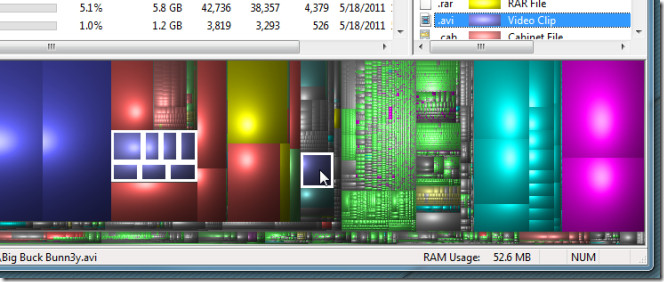
Het toont niet alleen ruimtegebruik, maar maakt verwijdering mogelijkbestanden veilig vanaf het systeem ook. U hoeft alleen maar met de rechtermuisknop op de map in het hoofdvenster te klikken om deze naar de prullenbak te verplaatsen of hem meteen te vernietigen. Bovendien kunt u het pad kopiëren om het rechtstreeks in Windows Explorer te openen, in Windows Command Line Interpreter (CMD) te openen en de eigenschappen ervan bekijken.
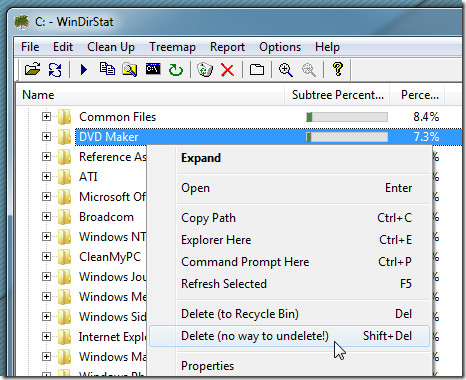
WinDirStat lijkt het beste voor het uitvoeren van een snelle analyse van het gebruik van schijfruimte. Als u echter op zoek bent naar een analysator voor oogverzorgingsruimte, kijk dan eens naar Disk Space Fan.
WinDirStat downloaden













Comments